Duotone是一款PS双色调滤镜动作,180个颜色预设和60个双色调,能够设计出最近比较流行的欧美杂志效果,任意修改配色,还可调整对比度、磨砂和锐利等参数,使设计出的效果更加光滑。
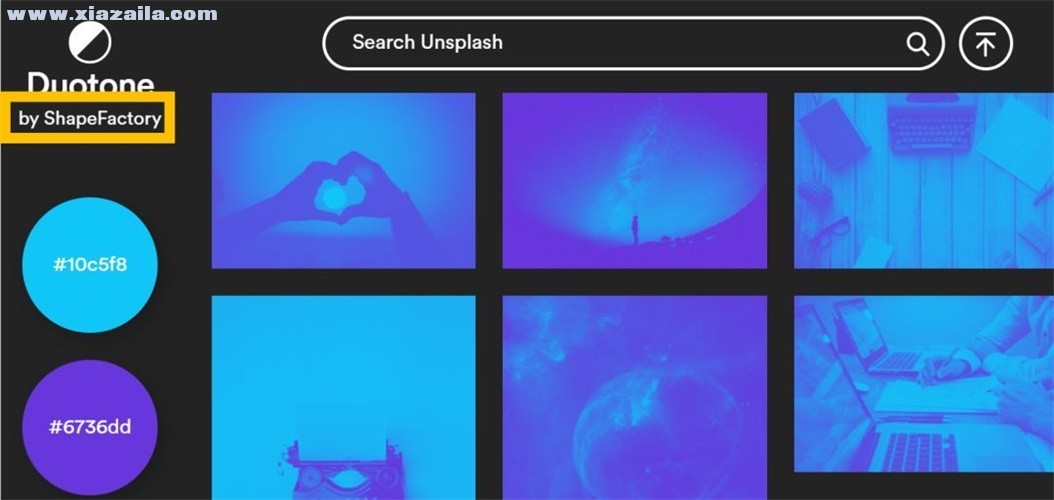
主要功能:
1、60双色调
2、60颜色预置
3、60色调
4、混合所有180个颜色预置
5、易混合的智能不透明度
6、对比度,磨砂和锐利的功能
安装方法:
1.首先调出动作面板:窗口--显示动作
2.装载"画框"动作集:点击动作面板右上角(关闭按钮下面)带箭头小圆按钮,出现菜单
3.选择菜单中"画框.atn"装载画框动作到动作面板
4.使用时注意去掉不想应用的动作指令前的小勾(比如固定的默认动作和画框集中不用的动作)
使用说明
工具的界面如下图, 左侧是调色板,右侧是默认推荐的图片,素材都是来源于大名鼎鼎的免费可商用图库 Unsplash :
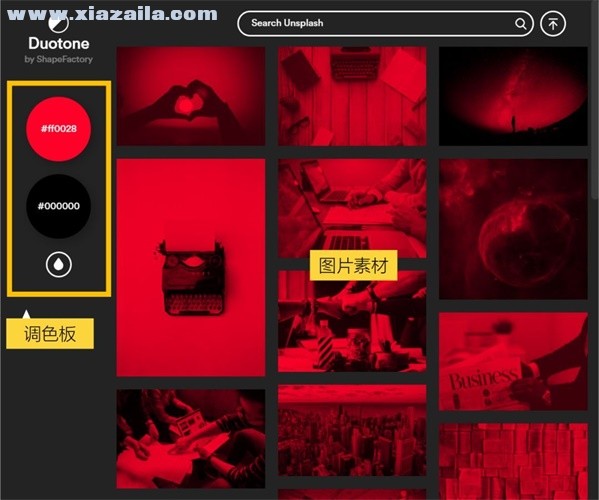
除了可以选用默认推荐的图片,你还可以上传自己的,直接把图片拖拽进工具即可:
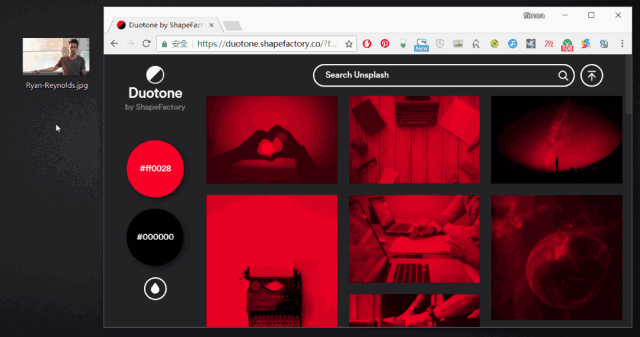
你还可以随意修改配色,所见即所得:
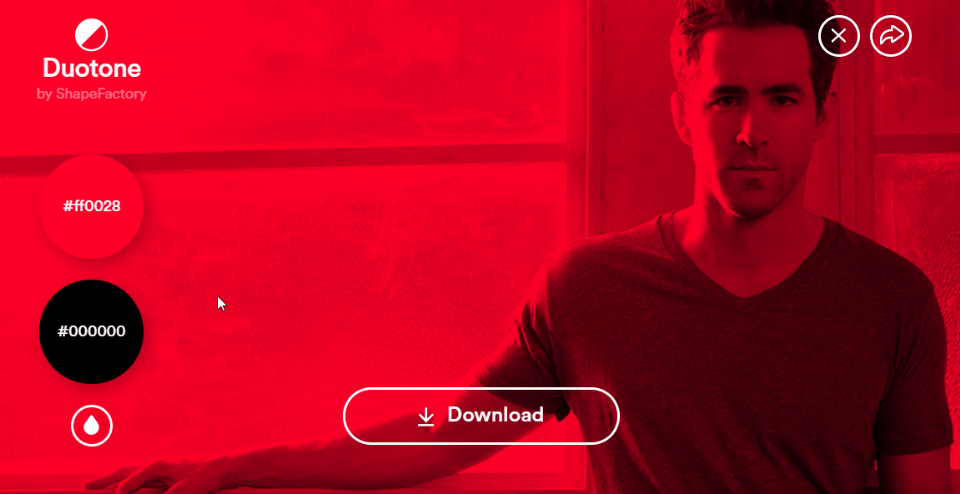
1.案例参考
现在,当你再看到下方这样的设计时,是不是已经毫无压力了呢?
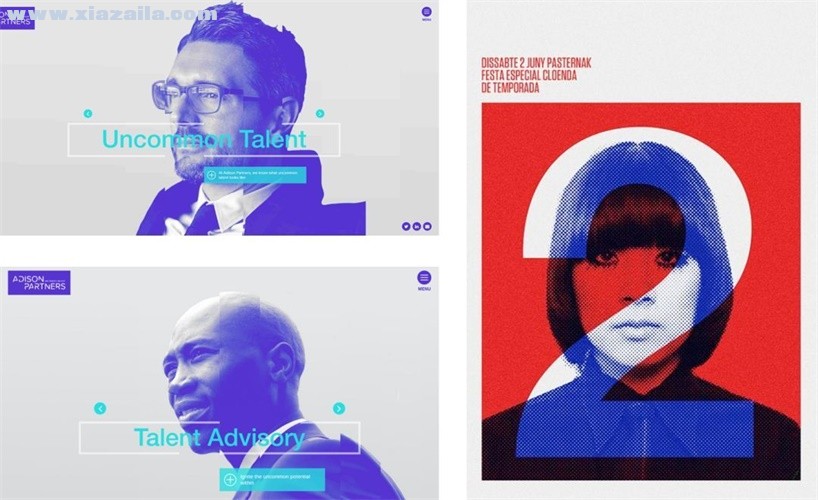
受这些作品启发,我在 #PPT365# 打卡时也用神器做了几张双色 PPT,抛砖引玉一下。
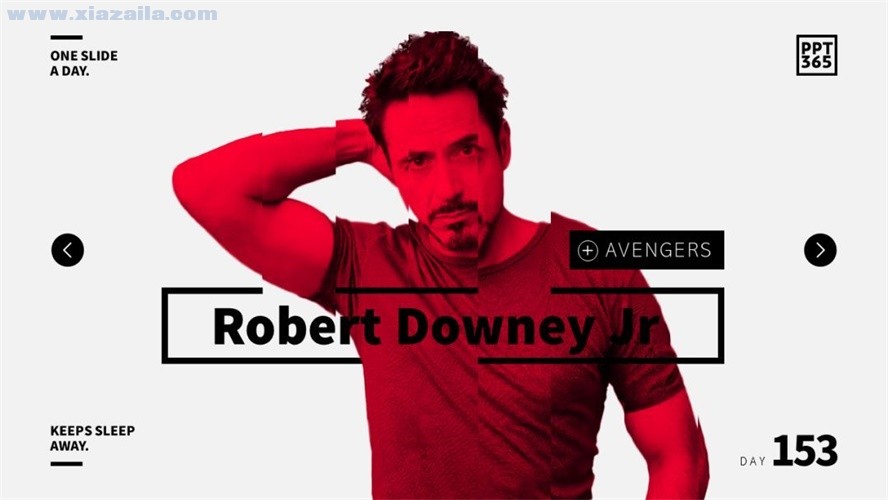
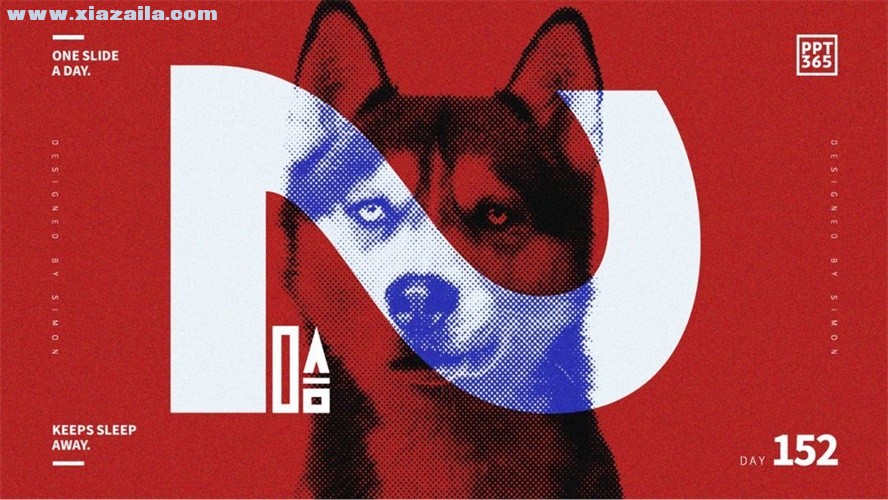
2. 隐藏彩蛋
这个神器其实还有一个彩蛋,就在左上角的开发团队里,点击一下试试。
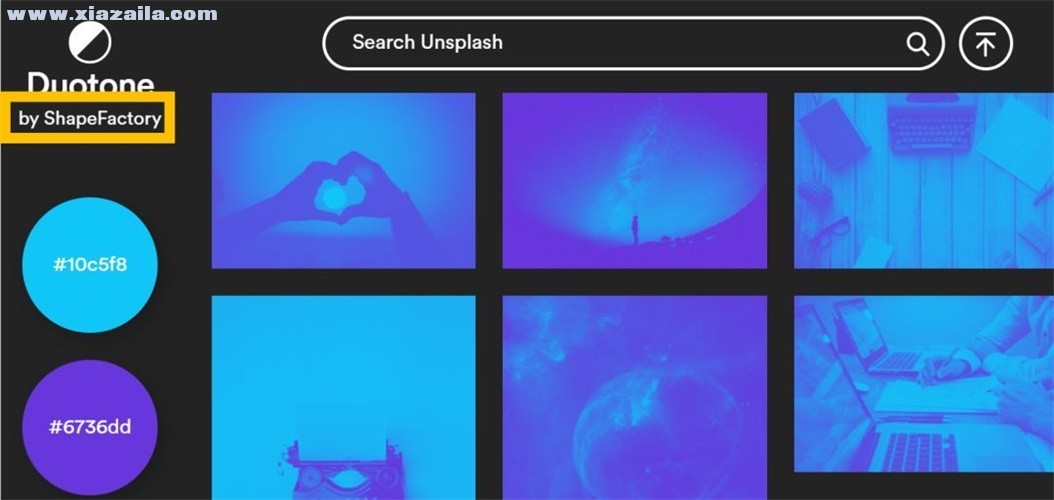
使用教程
第一步
打开Photoshop,新建文件。拉一个炫酷装逼的渐变色,角度如图,然后先吸好深色放在色板中备用。
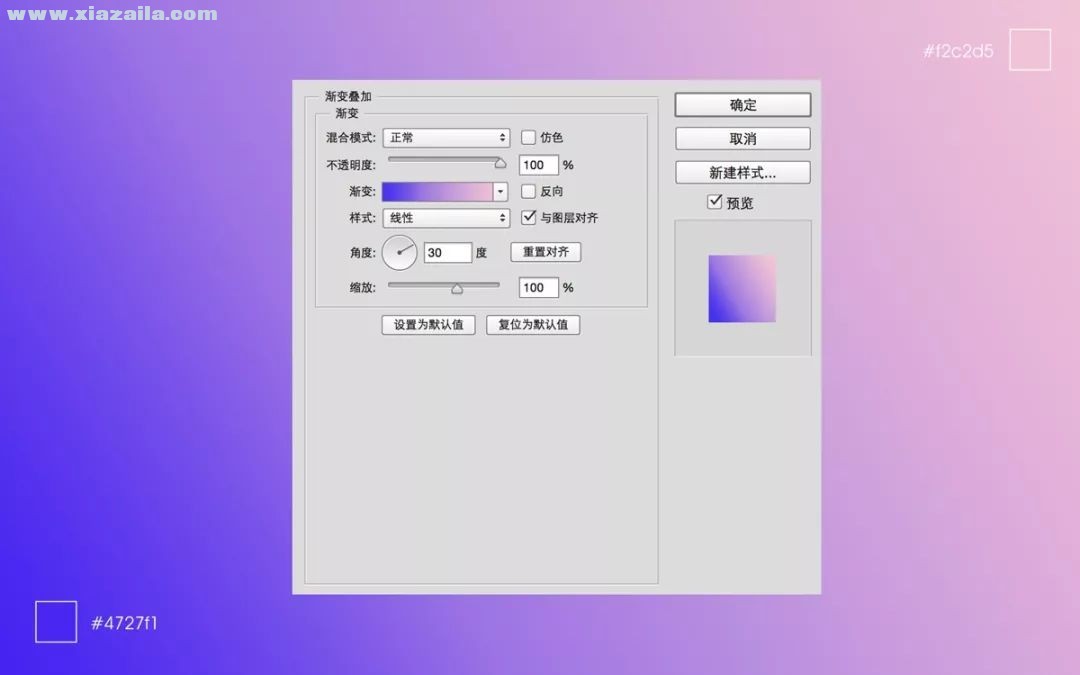
第二步
挑选一张品质较高的摄影图片,最好主体物能够突出一些,方便分离双色调。然后在Photoshop中打开这张图片,调整好尺寸,准备分离色调。

第三步
进入通道面板,选择人物与背景区分最明显的通道,这里我们选择蓝色通道。
按住Alt键,点击蓝色通道,这时候选区会自动选择画面中的白色区域。
菜单-选择-反选,反选选区,这时候我们就选中了人物和主体物(通道中的黑色区域)。返回图层面板,用第一步保存的深色填充选区。
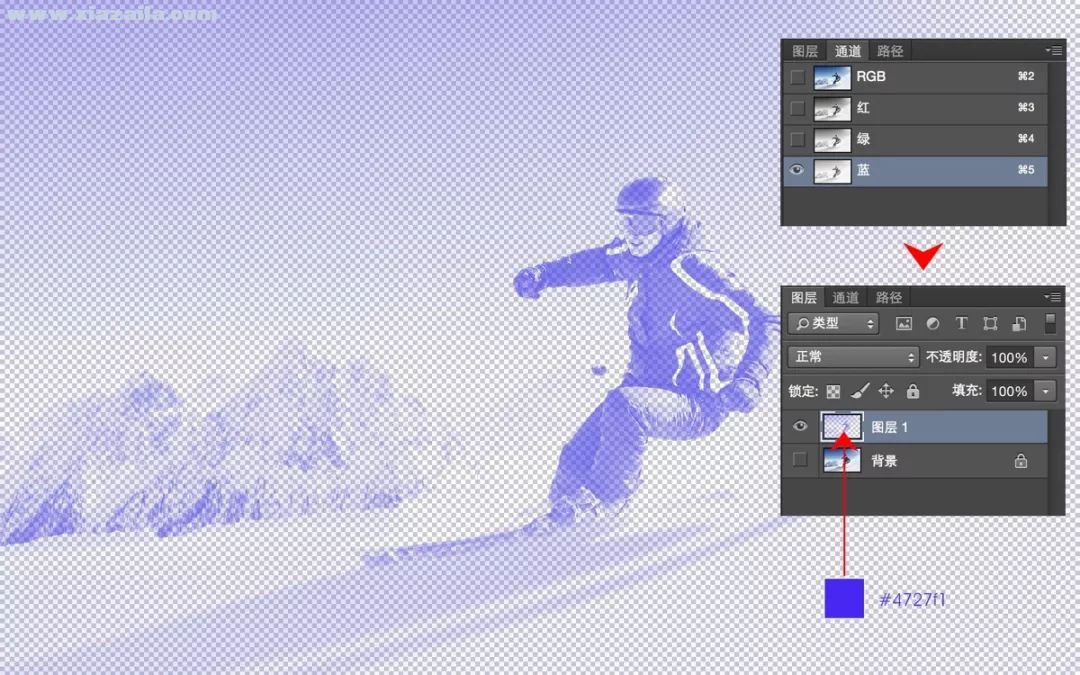
第四步
将填充好的图层复制到第一步创建的渐变色的文件中,调整至最佳的叠加位置。

我们可以发现,右上角的填充图层上面的颜色将渐变色的亮色遮挡过多,使得色调不够明朗。这时候我们可以在图层上添加图层蒙版,拉一个渐变蒙板,将让亮色自然地露出来,增强整个画面的双色调对比。
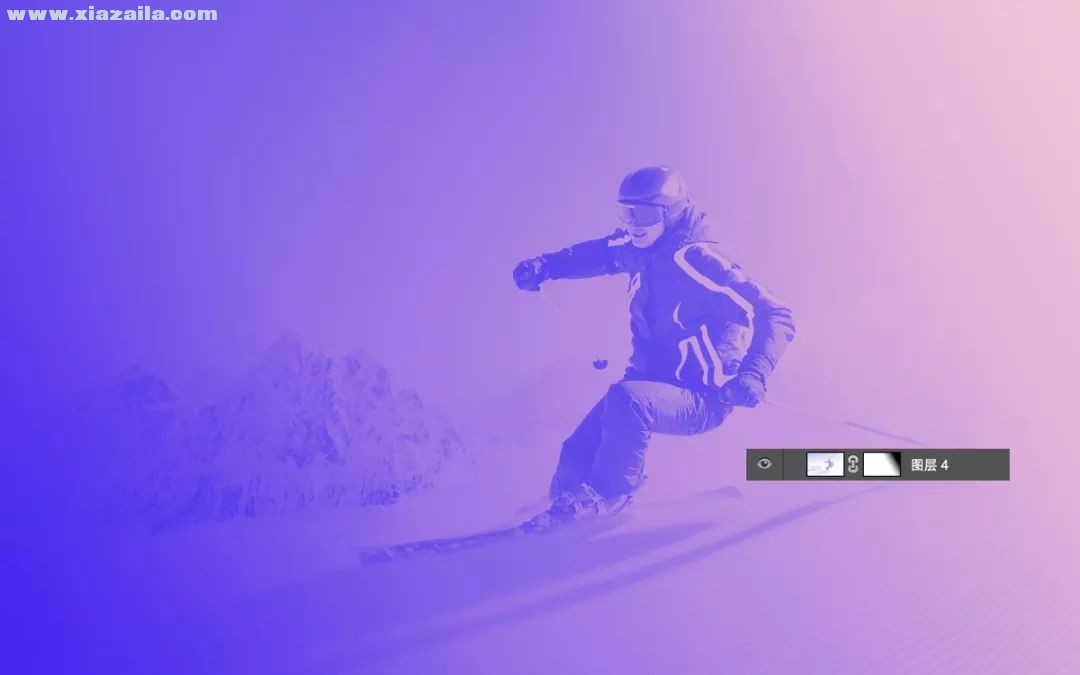
第五步
根据不同的场景需要,添加页面内容进行排版,装逼成功~
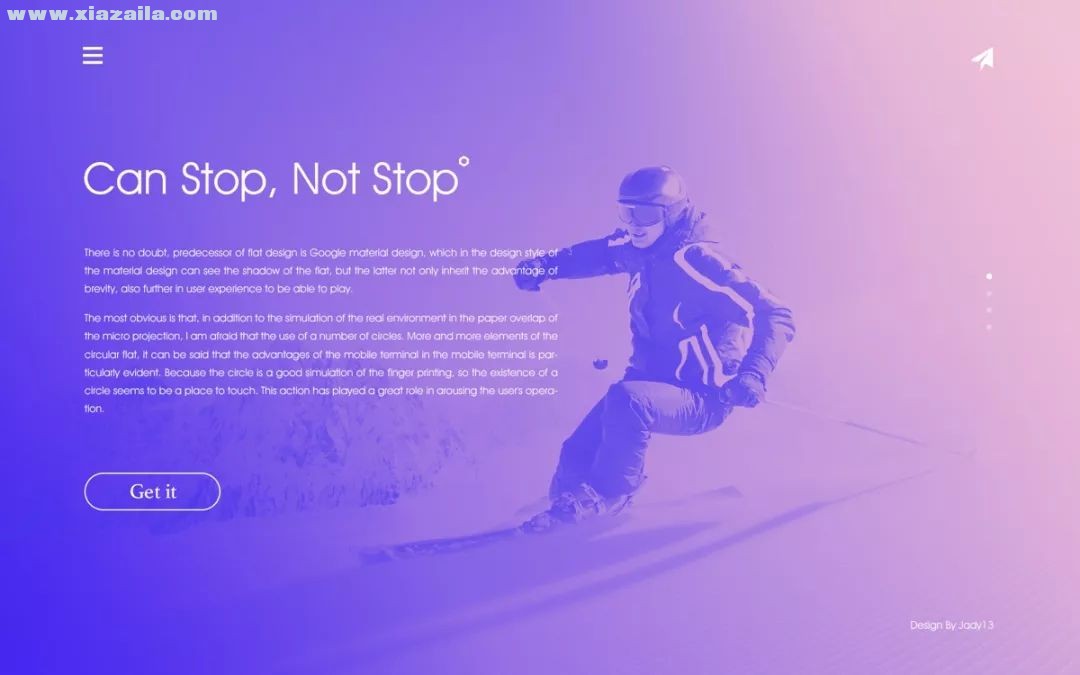





软件评论 您的评论需要经过审核才能显示
网友评论